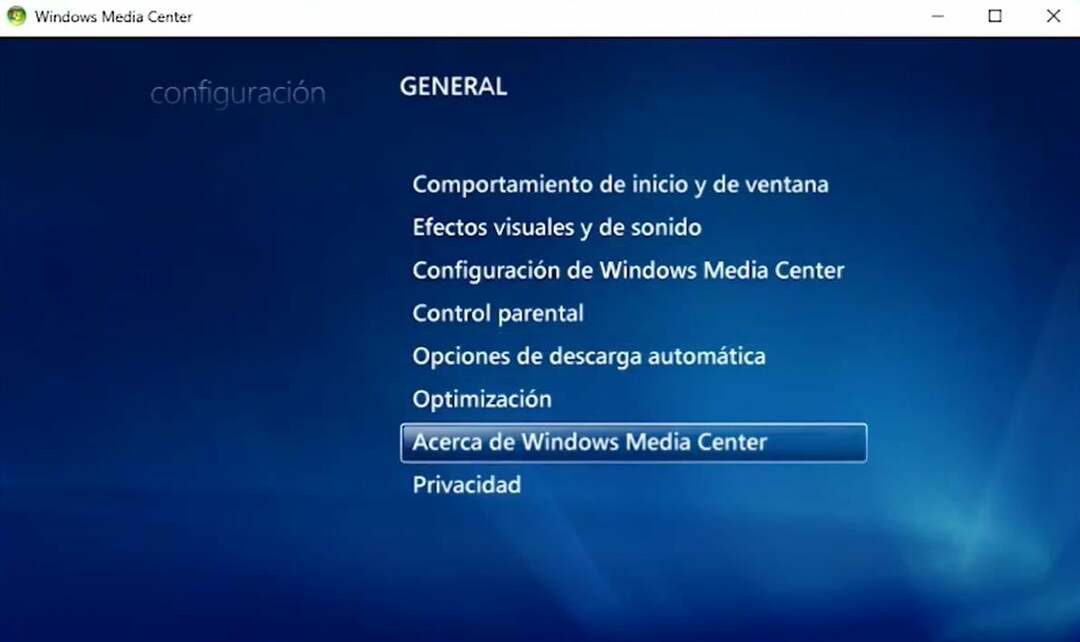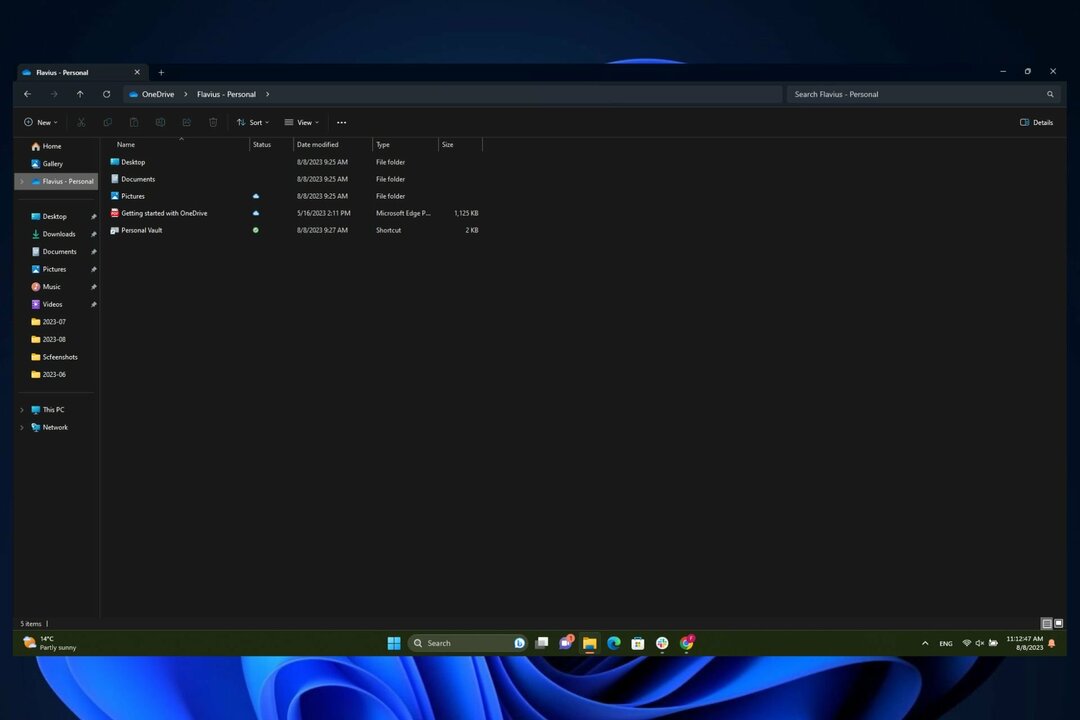- Microsofts volymlicensieringsprogramvarutjänst tillåter användare att få tillgång till sina licensprogram, t.ex. Open Licenses, tillsammans med andra affiliate-produkter.
- De flesta människor stöter på VLSC-inloggningssystemfel på grund av interna organisatoriska problem.
- Processen för att komma åt VLSC i Windows 11 är ungefär densamma som i Windows 10.

XINSTALLERA GENOM ATT KLICKA PÅ LADDA FILEN
Denna programvara kommer att reparera vanliga datorfel, skydda dig från filförlust, skadlig programvara, maskinvarufel och optimera din dator för maximal prestanda. Fixa PC-problem och ta bort virus nu i tre enkla steg:
- Ladda ner Restoro PC Repair Tool som kommer med patenterad teknologi (patent tillgängligt här).
- Klick Starta skanning för att hitta Windows-problem som kan orsaka PC-problem.
- Klick Reparera allt för att åtgärda problem som påverkar din dators säkerhet och prestanda
- Restoro har laddats ner av 0 läsare denna månad.
Volume Licensing Service Center (VLSC) är där organisationer hanterar licenser som köpts via följande volymlicensprogram: Microsoft Enterprise, Enterprise Subscription, Select Plus, Open Licenses och Mer.
Efter uppgradering till Windows 11 kan användare uppleva vissa problem med att logga in på Microsofts och dess anslutna produkter, inklusive VLSC-tjänsten.
En stor del av dessa inloggningsproblem orsakas av att användare skapar onödiga nya konton, eller väljer fel webbläsare att komma åt den från.
Om du inte kan logga in på VLSC, kan din verksamhet hindras tillfälligt, vilket gör det absolut nödvändigt att undvika att komma till detta stadium.
Vi har sammanställt nedan en lista över metoder för att du snabbt ska kunna logga in på VLSC i Microsoft Edge, utan några ytterligare komplikationer.
Hur kommer jag åt VLSC i Windows 11?
Genom att använda VLSC får du tillgång till att ladda ner produkter och nycklar, se din volymlicensinformation, se din relationssammanfattning och licenssammanfattningsdetaljer, granska statusen för dina registreringar, och sist men inte minst – aktivera och konsumera Software Assurance Benefits.
Organisationer åtnjuter tjänsten genom att ge åtkomst till sina anställda för den mjukvara som behövs, utan att behöva köpa individuell mjukvara, vilket, som du kanske känner, är mycket effektivt.
Access är direkt kopplat till organisationens Microsoft-konto och till huvudkontot för alla licenser. Detta konto är vanligtvis volymlicensförvaltarens konto, som kontrollerar alla andra konton.
NOTERA
Vi rekommenderar att du använder Microsoft Edge eller Internet Explorer för följande steg och framtida åtkomst till Microsofts tjänster.
- När du har öppnat din webbläsare, navigera till sidan för Microsoft VLSC servicecenter för att skapa ditt konto.

- Se till att du använder ett e-post-ID som är kopplat till Öppna licens innan du lämnar sidan, eftersom det blir svårare att komma tillbaka till det här steget.
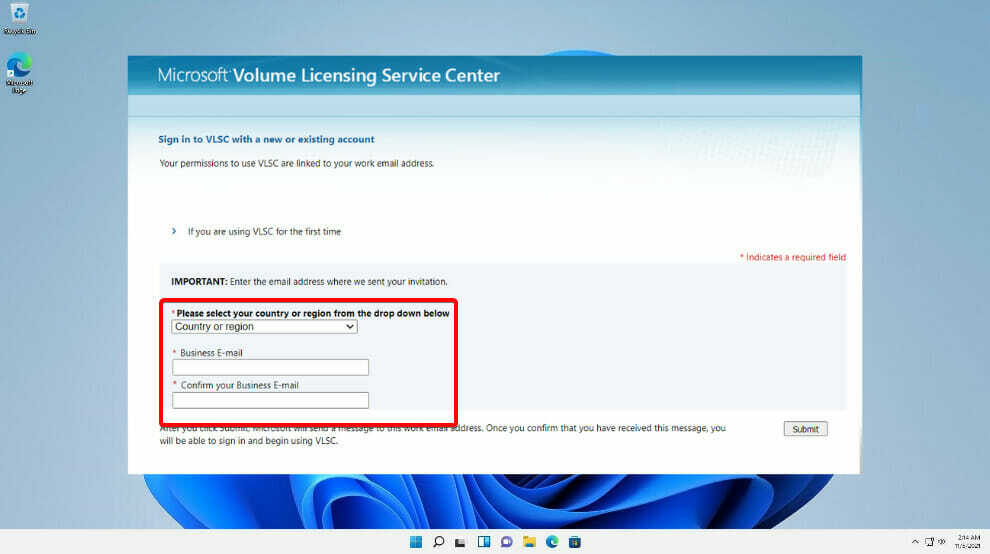
- När du har skapat ett e-postmeddelande, kontrollera bekräftelselänken i din inkorg och klicka på den för att bekräfta ditt ägande.
Efter att ha följt stegen ovan bör du kunna logga in. Om inloggningssystemet tyvärr inte fungerar för dig, följ metoderna nedan för att åtgärda problemet.
Vad kan jag göra om VLSC-inloggningen inte fungerar i Windows 11?
1. Rensa webbhistorik och cachad data
- Börja med att öppna upp Microsoft Edge.

- När webbläsaren har öppnats väljer du Inställningar och mer alternativet i det övre högra hörnet.

- När den nya panelen öppnas, klicka på Historia alternativ.

- Tryck på Rensa webbhistorik knapp.

- Välja Hela tiden under Tidsintervall.

- Välj Sökhistorik och Cachade bilder och filer, klicka sedan på Rensa nu.
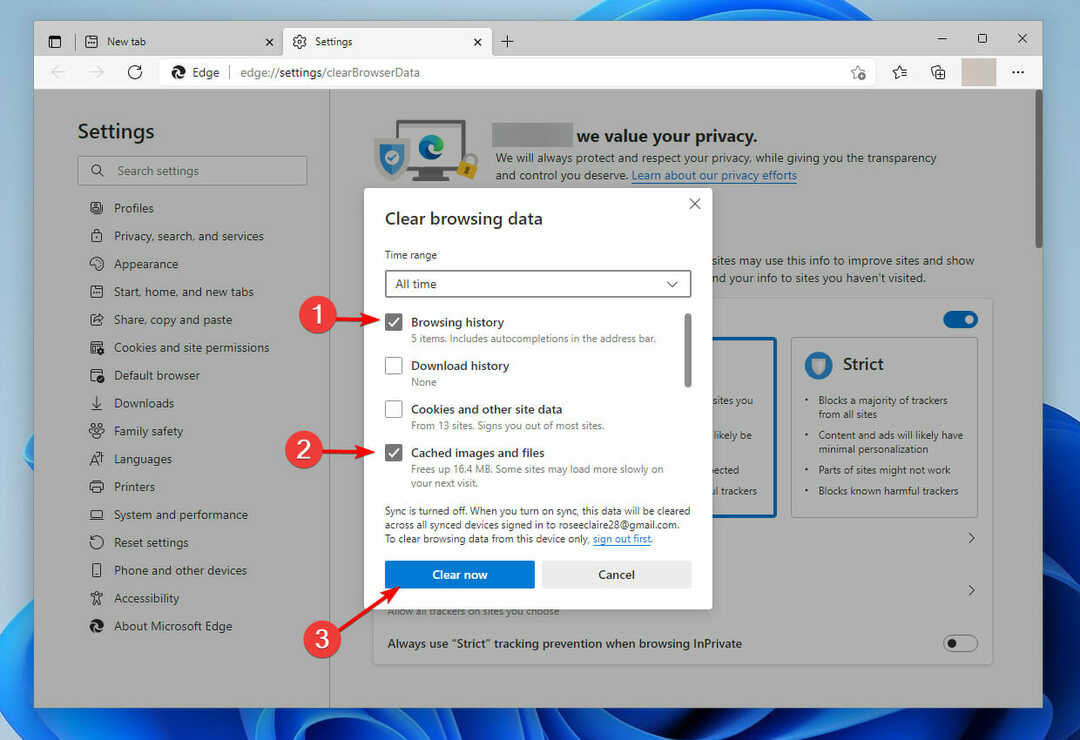
Ibland kan visningssidan vara buggad på grund av cachad data. Om detta verkligen var orsaken borde du nu ha åtgärdat det. Försök igen att logga in på VLSC efter att du har slutfört stegen ovan.
2. Rensa alla sökhistorik
- Öppen Microsoft Edge om den inte redan är öppen och välj Inställningar och mer alternativet i det övre högra hörnet.

- Efter inställningar panelen dyker upp, klicka på Historia.

- Tryck på Rensa webbhistorik alternativ.

- Välj Hela tiden under Tidsintervall.

- Välj alla lådor, och välj sedan Rensa nu.
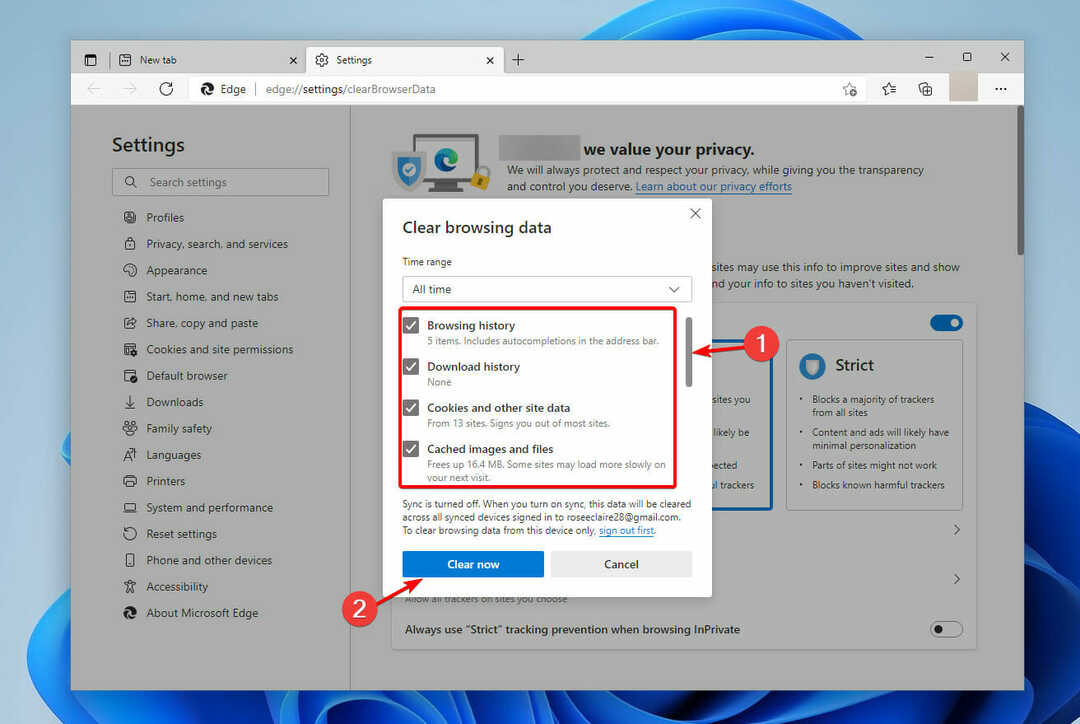
När du har raderat all webbinformation bör inloggningssidan laddas och fungera normalt, om inte problemet ligger någon annanstans. Fortsätt för att försöka logga in på VLSC igen eller gå till nästa metod.
3. Återställ Edge till standard
NOTERA
Detta kommer att återställa din startsida, ny fliksida, sökmotor och fästade flikar. Det kommer också att inaktivera alla tillägg och ta bort tillfällig data som cookies. Dina favoriter, historik och sparade lösenord kommer inte att rensas.
- Öppen Microsoft Edge och välj Inställningar och mer i det övre högra hörnet.

- Välj inställningar från rullgardinsmenyn.
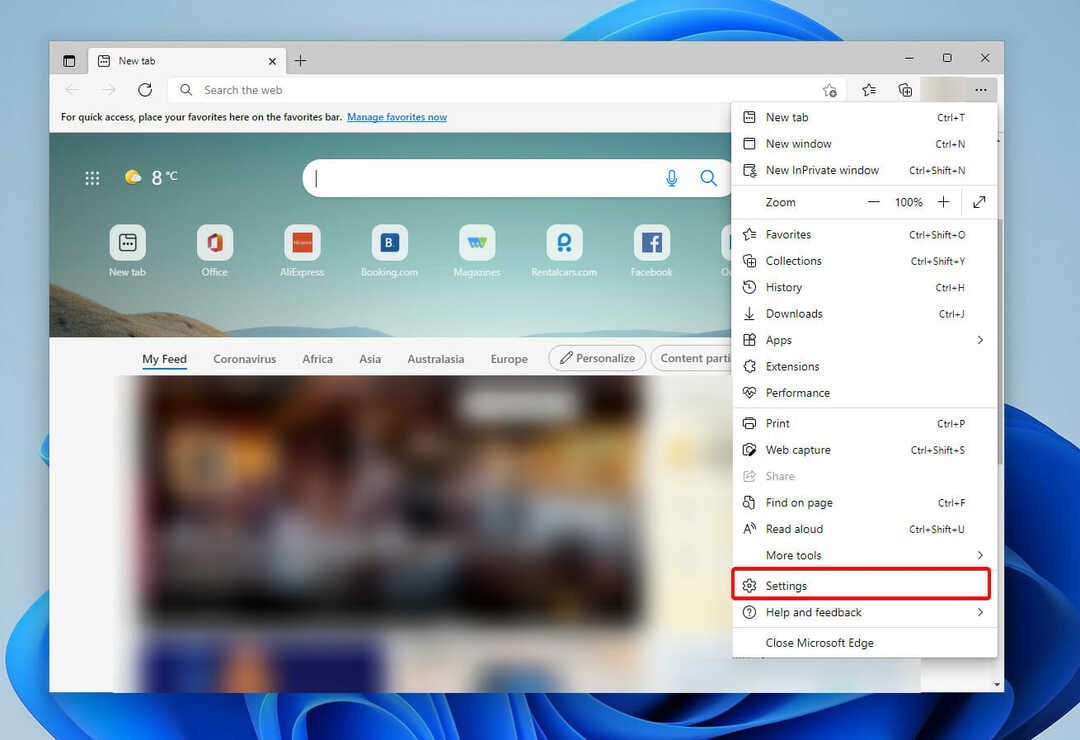
- Klicka på Återställ inställningar i vänster sida.
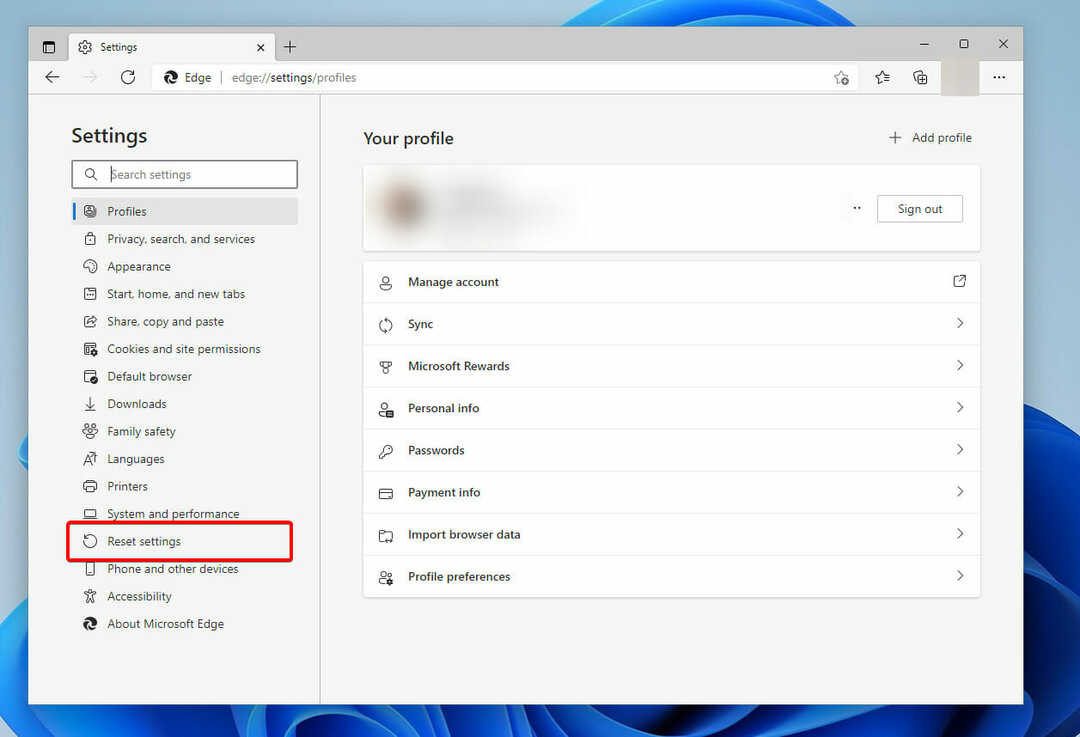
- Välj Återställ inställningarna till deras standardvärden.
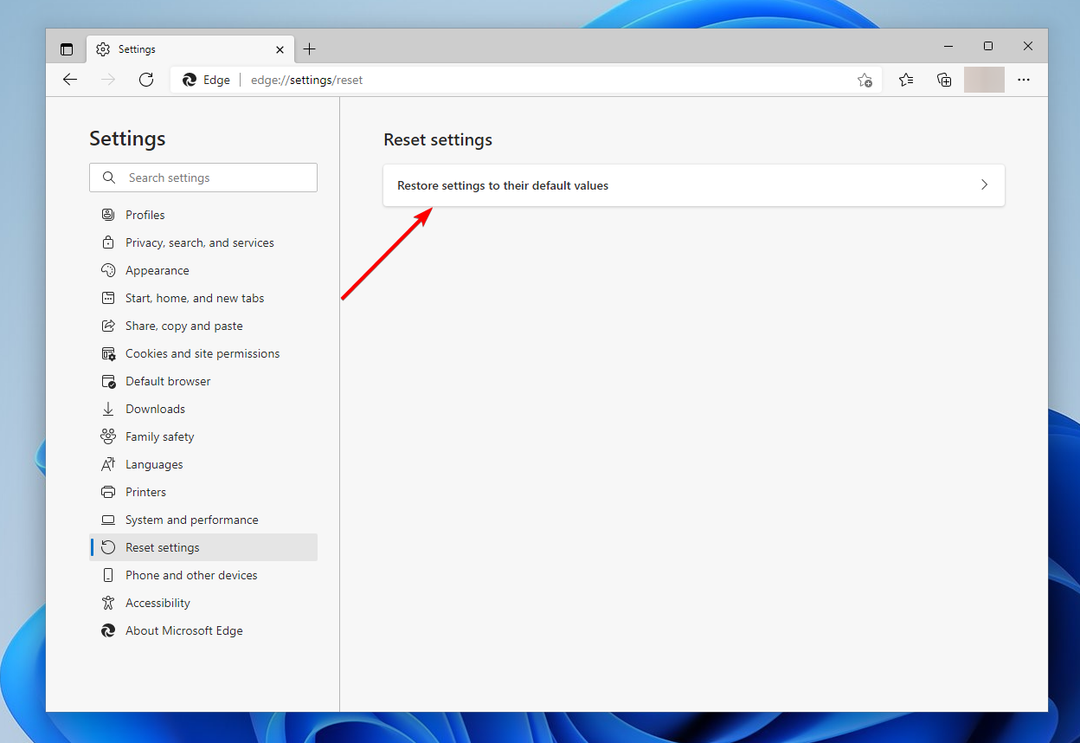
När du har återställt webbläsarens inställningar, starta om Edge och försök logga in på VLSC. Inloggningssidan bör nu fungera som det ska om inte problemet ligger någon annanstans.
4. Använd webbläsaren Internet Explorer
- Lansera Internet Explorer 11, eller ladda ner det om du inte redan har det. Processen kommer inte att ta lång tid.
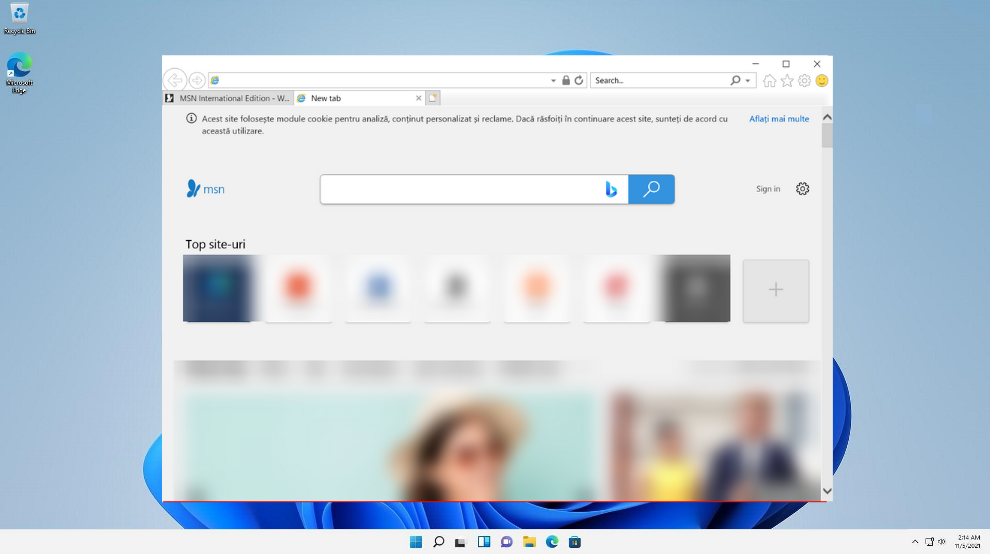
- Tryck F12 på tangentbordet för att starta Utvecklarverktyg.
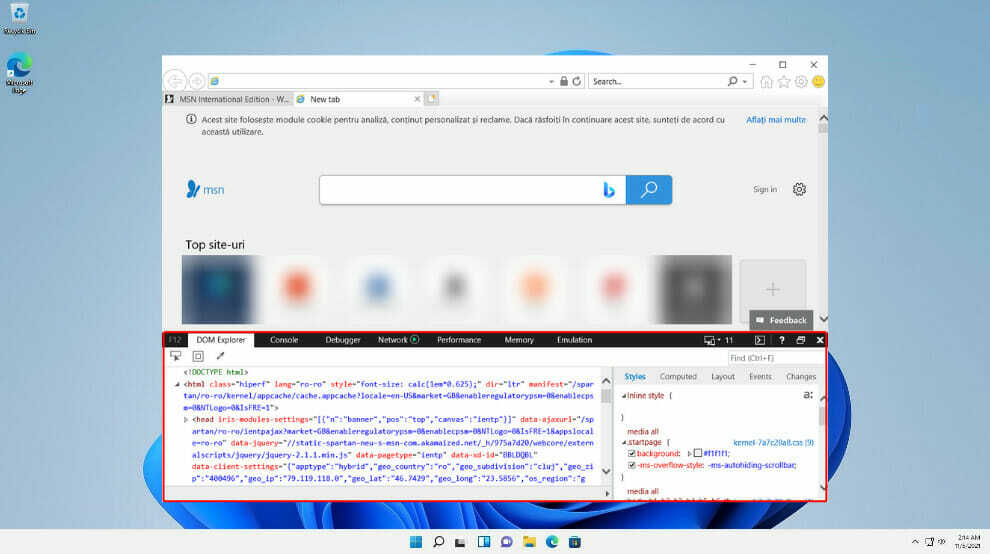
- Välj Tävlan alternativ.

- Välj IE11 Dokumentläge.
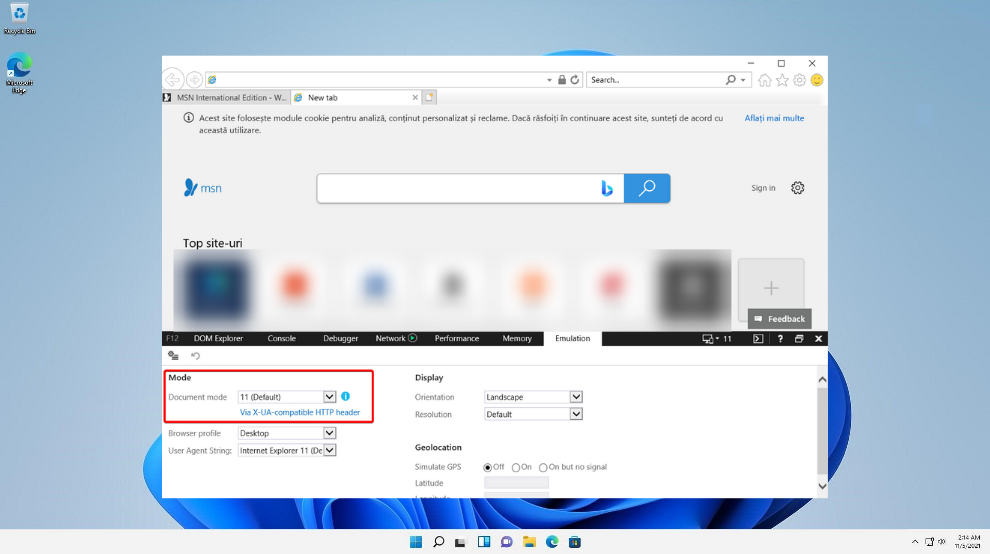
- Lägg till VLSC-inloggnings-URL.
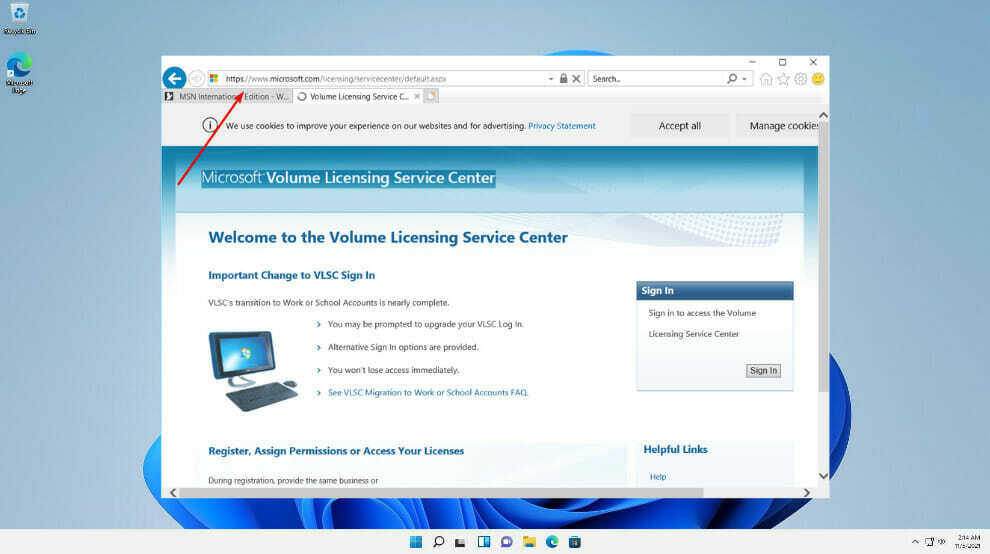
När du väl är i Internet Explorer kan du använda dokumentläget för att leta efter kompatibilitetsproblem. Du bör kunna logga in på VLSC utan ytterligare komplikationer.
Hur får man volymlicensnycklar?
Microsoft inkluderar produktaktiveringsteknik i vissa produkter som säljs via volymlicenskanalen. En produktnyckel krävs för att aktivera dessa produkter.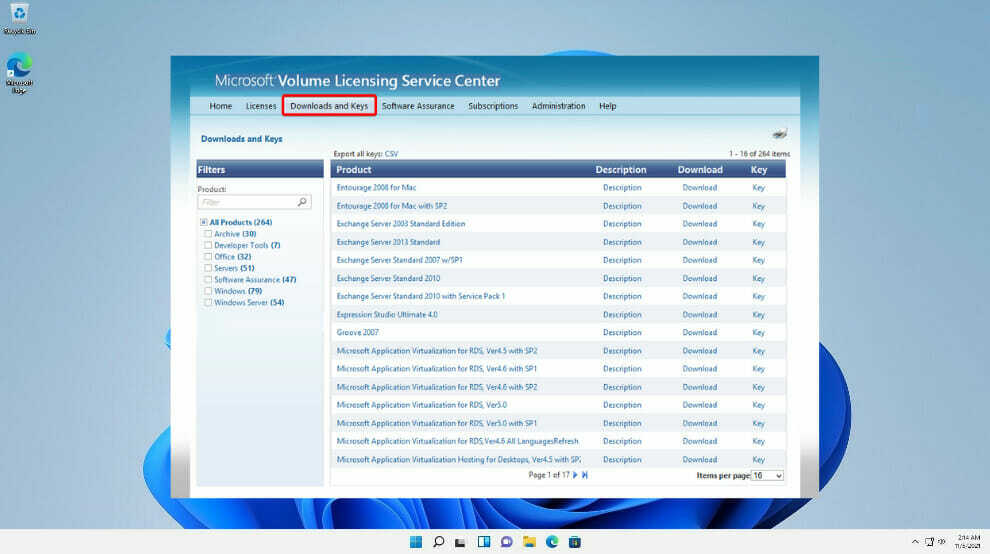
Först måste du veta att inte alla volymlicensprodukter kräver en nyckel. Volymlicensprodukter som använder volymaktivering är förinstallerade med en KMS-klientkonfigurationsnyckel.
NOTERA
Vissa produkter licensierade under volymlicensavtal använder nycklar som inte kan erhållas via VLSC eller Microsoft Activation Center.
Om du använder KMS-aktiveringen behöver du inte ange en nyckel för dina produkter, vilket gör att du kan använda dem direkt. Men om produkten inte är listad finns det två sätt att skaffa dina VLK: er:
- Gå till avsnittet Produktnycklar av Volymlicensiering Service Center (VLSC) för Open, Open Value, Select, Enterprise Agreements och Service Provider License Agreement (SPLA)
- Ring ditt Microsoft Activation Center
Nycklar är tilldelade och avsedda för att endast användas av din organisation. Du kan hållas ansvarig för obehörig användning av VLK som utfärdats under ditt avtal, så se till att förvara dina nycklar säkra och avslöja dem inte för obehöriga.
Microsofts volymlicensservicecenter är en av de bästa lösningarna där ute för att hantera programnycklar i ditt företag.
Om du stöter på problem med att öppna Microsoft Edge i Windows 11, har vi förberett en lista över åtgärder du kan vidta för att lösa problemet.
Jämfört med de äldre Microsoft Edge-versionerna är den mycket mer effektiv, som Microsoft Edge fick en massiv översyn på Windows 11. Men det är inte allt!
Ett stort antal människor vill ha fler alternativ att välja mellan eftersom Chrome, Firefox eller Opera också är tillräckligt frestande. Kolla in dessa bra webbläsare för Windows 11 och se själv hur Microsoft Edge står sig bredvid dem.
Dela gärna din åsikt om Microsofts tjänster och låt oss veta i kommentarerna nedan vilken lösning som fungerade bäst för dig.